Fix Minecraft heeft geen geheugen meer
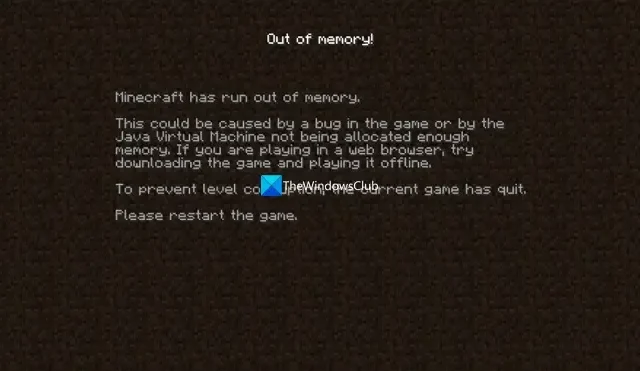
Minecraft is een van de meest populaire spellen aller tijden. Miljoenen mensen over de hele wereld spelen het. Soms komen spelers echter fouten tegen in Minecraft. In deze handleiding laten we u zien hoe u Minecraft kunt repareren omdat er geen geheugen meer is . De fout wordt meestal weergegeven als:
Minecraft heeft niet genoeg geheugen.
Dit kan worden veroorzaakt door een bug in het spel of doordat de Java Virtual Machine onvoldoende geheugen toegewezen krijgt. Als je in een webbrowser speelt, probeer dan de game te downloaden en offline te spelen.
Fix Minecraft heeft geen geheugen meer
Als u ziet dat Minecraft geen geheugen meer heeft, kunt u de onderstaande methoden volgen om het probleem op te lossen.
- Sluit alle achtergrondprogramma’s
- Wijs meer geheugen toe aan Minecraft
- Verminder video-instellingen
- Verwijder ongebruikte Minecraft Worlds
- Java bijwerken
- Verwijder Minecraft en installeer het opnieuw
Laten we ingaan op de details van elke methode en het probleem oplossen.
1] Sluit alle achtergrondprogramma’s
Er kunnen enkele CPU- en geheugenverslindende programma’s of processen op de achtergrond worden uitgevoerd. Ze kunnen ervoor zorgen dat de Minecraft geen geheugen meer heeft. Open Taakbeheer en beëindig alle taken die u niet gebruikt terwijl u Minecraft speelt. Het zou u moeten helpen het probleem op te lossen.
2] Wijs meer geheugen toe aan Minecraft
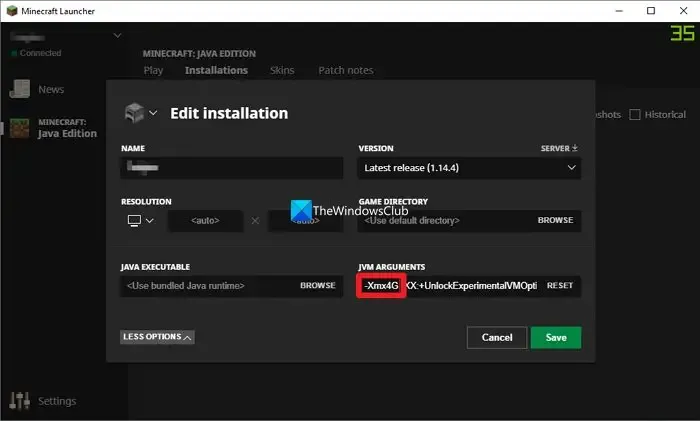
Door meer geheugen toe te wijzen aan Minecraft kan het probleem worden opgelost omdat het wordt veroorzaakt door minder geheugen. Het is een eenvoudig proces dat in een minuut kan worden gedaan.
Om meer geheugen toe te wijzen aan Minecraft:
- Open Minecraft Launcher en selecteer het tabblad Installaties .
- U ziet daar de nieuwste release op het tabblad Installaties. Klik op de knop met drie stippen en selecteer Bewerken .
- Het opent Installatie- opties bewerken. Klik op Meer opties .
- Scroll naar beneden om JVM-argumenten te vinden . U vindt het geheugen dat eraan is toegewezen in het nummer in het tekstformulier. Wijzig dit in het geheugen dat u wilt toewijzen op basis van uw systeembronnen. In de bovenstaande afbeelding is het 4 GB, zoals gemarkeerd.
- Klik vervolgens op Opslaan.
3] Verminder video-instellingen
Door enkele video-instellingen in de game te verminderen, gebruikt Minecraft minder systeembronnen tijdens het spelen van de game. U moet de volgende aanpassingen doen om de video-instellingen te verminderen.
- Schakel Vsync uit : als u een monitor met variabele verversingsfrequentie gebruikt, moet u FreeSync- of G-Sync-technologie inschakelen met behulp van de grafische kaartsoftware op uw pc. Dit zal resulteren in een betere FPS, maar tegelijkertijd kan het schermscheuren veroorzaken.
- Resolutie verlagen : als je je resolutie verlaagt, kan je game afbeeldingen in de wereld sneller weergeven. Dat komt omdat de resolutie bepaalt in hoeveel pixels een game wordt weergegeven. Een hogere resolutie verbruikt altijd meer bronnen op uw pc.
- Verlaag de renderafstand : wanneer je de renderafstand verlaagt in de in-game instellingen, verbruikt dit minder van je systeembronnen.
- Schakel ook de mipmaps-laag en wolken uit en verlaag de instellingen die meer van uw systeembronnen verbruiken.
4] Verwijder ongebruikte Minecraft Worlds
Als je meer Minecraft Worlds hebt, heb je veel geheugen nodig. Je moet de ongebruikte Minecraft Worlds verwijderen om wat ruimte te besparen.
Om ongebruikte Minecraft Worlds te verwijderen:
- Open Minecraft Launcher en klik op Singleplayer .
- Je ziet de lijst met werelden die je op je pc hebt. Selecteer degene die u wilt verwijderen.
- Klik op de knop Verwijderen onderaan het scherm.
- Bevestig de verwijdering door op Ja te klikken.
- Herhaal dit totdat je alle ongebruikte Minecraft-werelden hebt verwijderd.
5] Java bijwerken
Als de fout is veroorzaakt door een beschadigde of verouderde Java-versie, kunt u deze oplossen door Java bij te werken naar de nieuwste versie.
6] Verwijder Minecraft en installeer het opnieuw
Als uw probleem nog steeds niet is verholpen, ligt het probleem mogelijk bij de app zelf. Er zijn kansen dat het een beschadigde installatie van Minecraft is. U moet Minecraft opnieuw installeren om het probleem op te lossen. Om dat te doen, moet u Minecraft verwijderen door naar Instellingen> Apps> Apps en functies te gaan. Wanneer het verwijderen is voltooid, downloadt u het installatieprogramma voor Minecraft van de officiële website en installeert u het vervolgens. Of u kunt naar de Microsoft Store gaan en Minecraft vanaf daar installeren.
Dit zijn de manieren die u kunt gebruiken om het geheugenprobleem van Minecraft op te lossen.
Waarom staat er dat Minecraft onvoldoende geheugen heeft?
Wanneer Minecraft al het toegewezen geheugen heeft gebruikt, ziet u dat Minecraft geen geheugen meer heeft. Andere redenen zijn onvoldoende RAM. achtergrondprogramma’s of -processen, mods, bronpakketten, Java-geheugentoewijzingen, enz.
Is Minecraft-geheugen zwaar?
Ja, Minecraft kan geheugenzwaar zijn als je het uitvoert met hogere resoluties, meer mods en complexe werelden. Het hangt allemaal af van de complexiteit van het spel. Minecraft heeft minimaal 2 GB RAM nodig om soepel te werken.



Geef een reactie